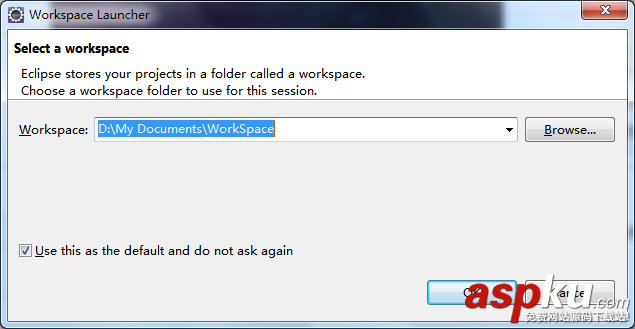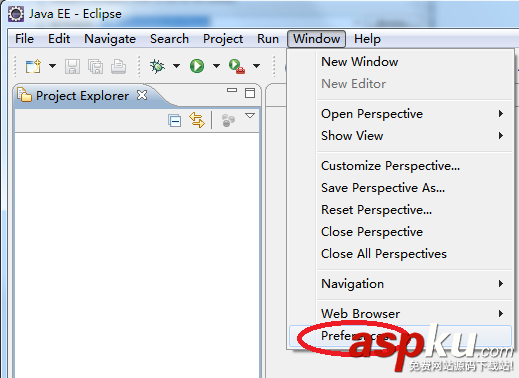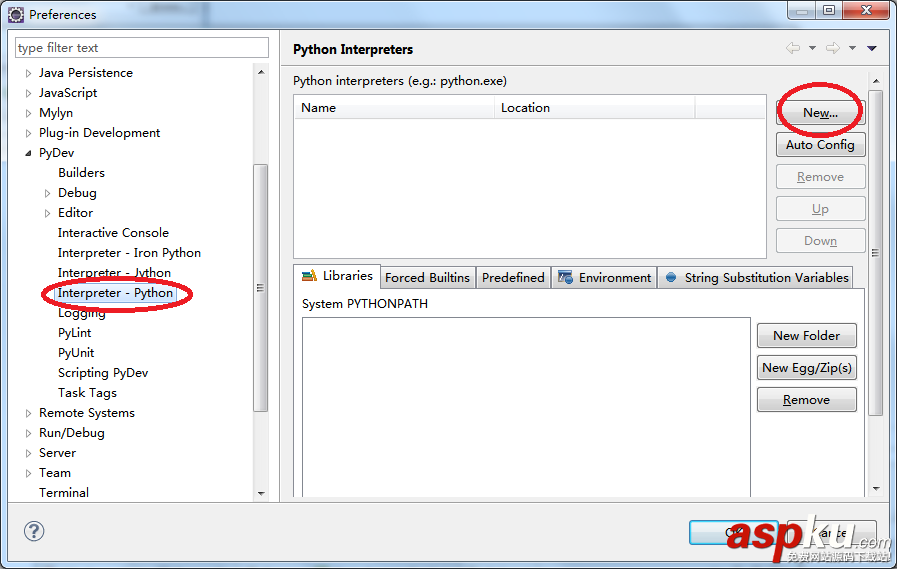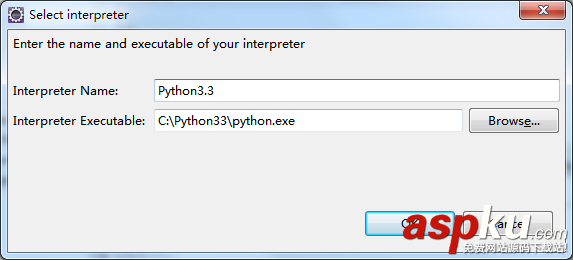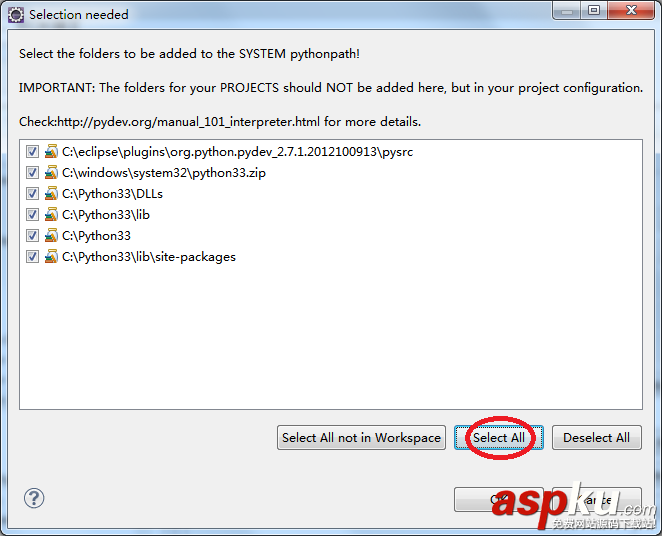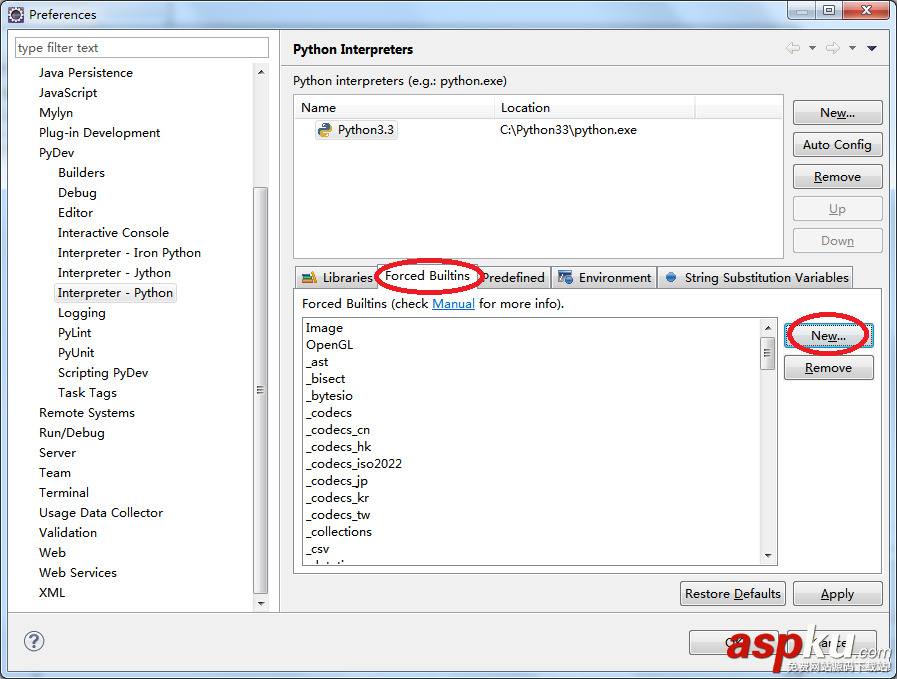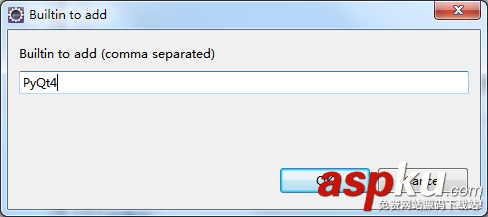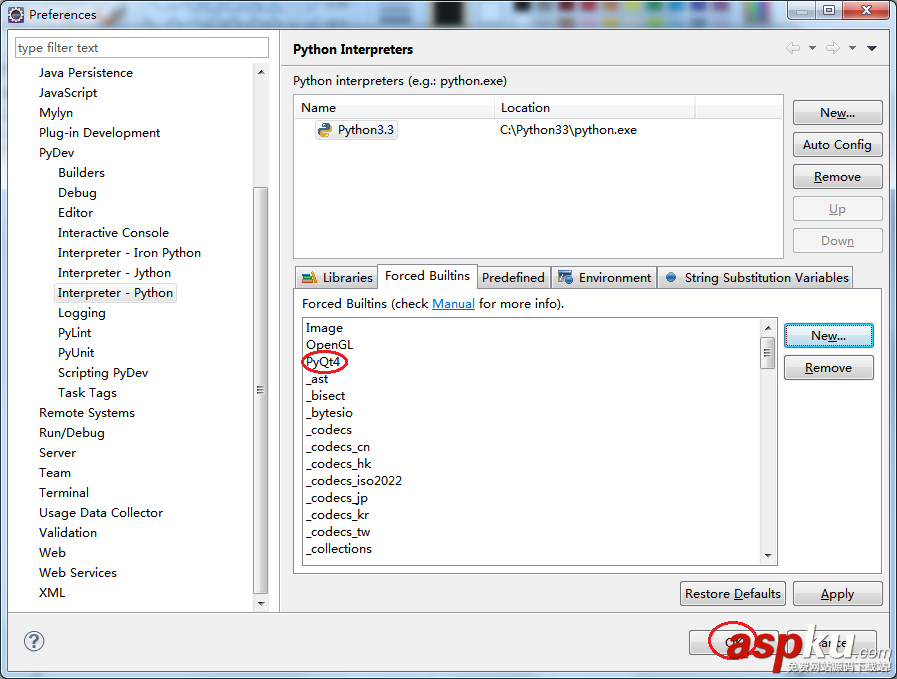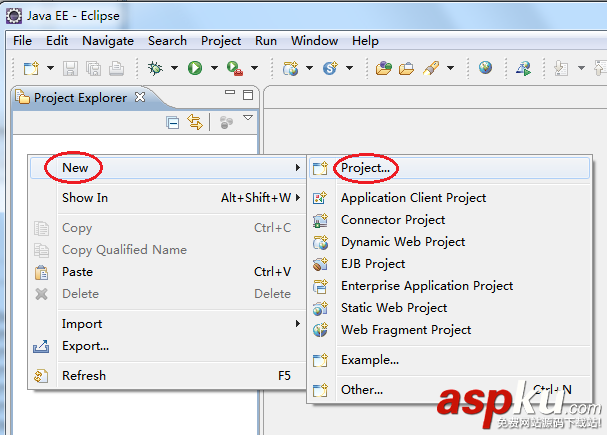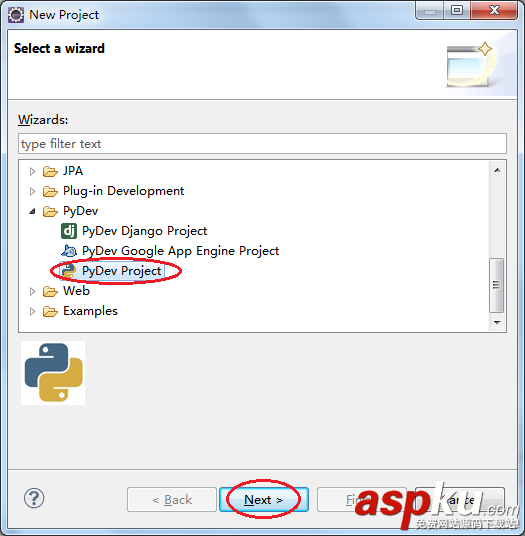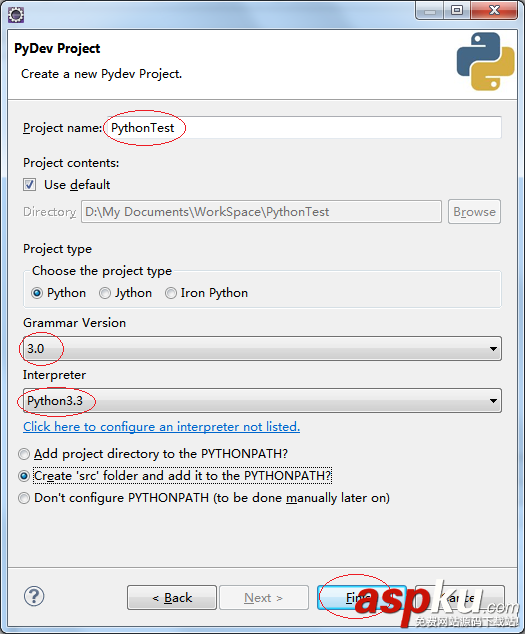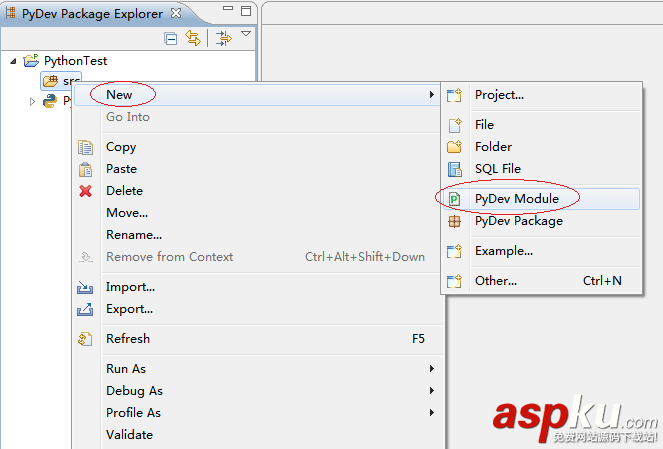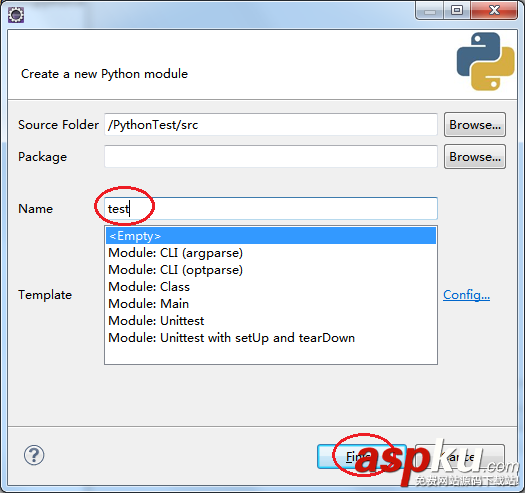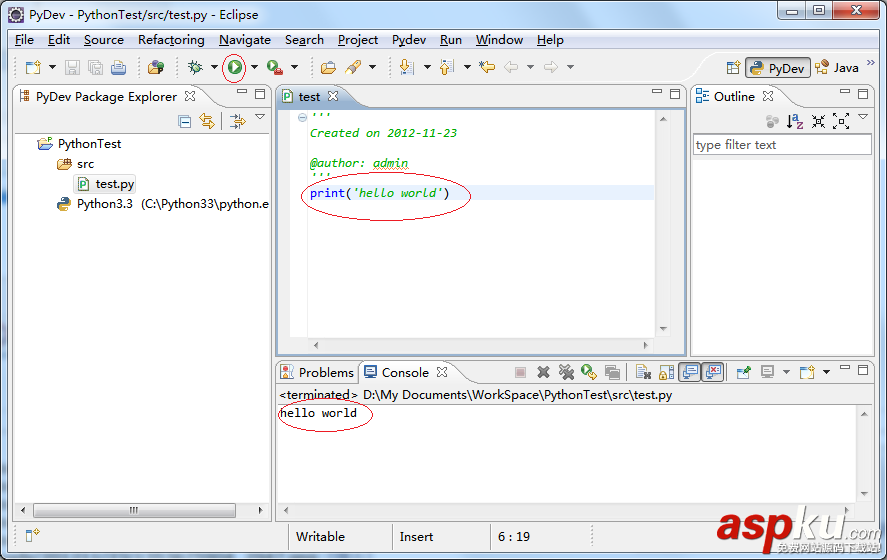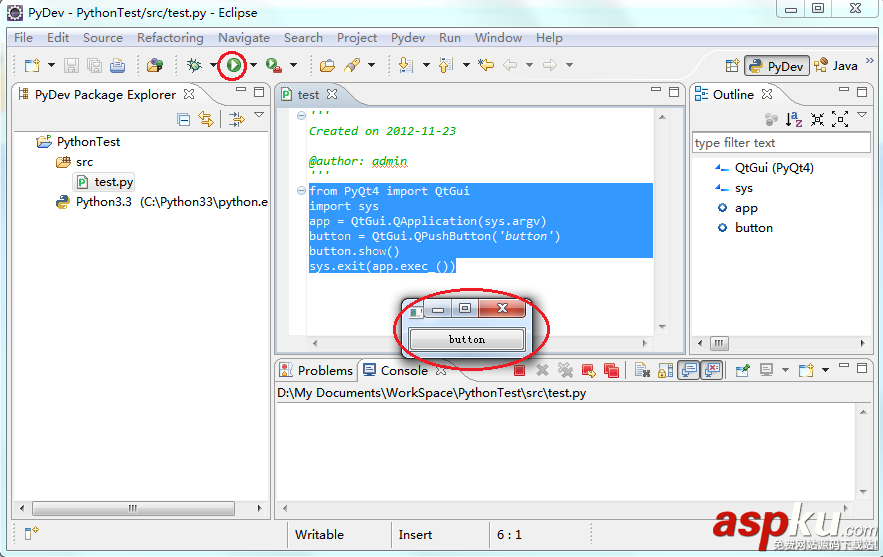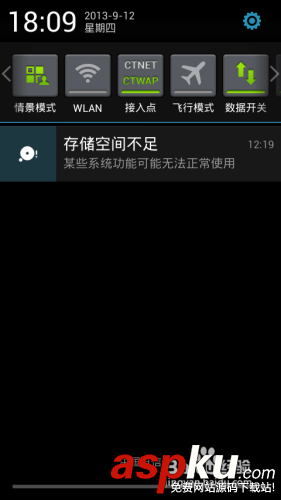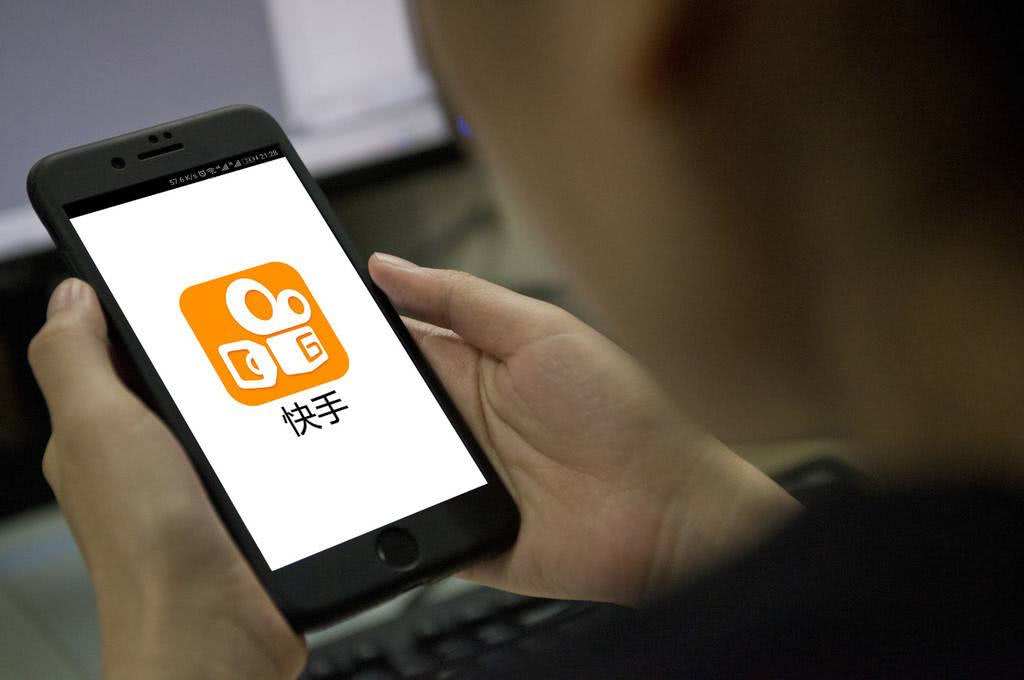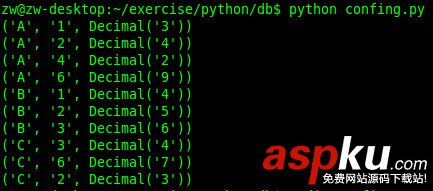本文為大家分享了Windows下配置Python PyQt4開發環境的詳細步驟,供大家參考,具體內容如下
1. 下載相關軟件
Eclipse下載地址:http://www.eclipse.org/downloads/
JRE下載地址:http://www.java.com/zh_CN/download/manual.jsp
PyDev下載地址: http://sourceforge.net/projects/pydev/
Python下載地址:http://www.python.org/getit/
PyQt4下載地址:http://www.riverbankcomputing.co.uk/software/pyqt/download
2. 安裝jre、Python、PyQt,安裝采用默認設置,一路點Next即可
操作系統為:Windows 7 旗艦版 64bit
軟件版本如下:
jre-7u9-windows-x64.exe
python-3.3.0.msi
PyQt-Py3.3-x86-gpl-4.9.5-1.exe
3. 解壓縮Eclipse以及PyDev壓縮包
3.1 將Eclipse壓縮包(eclipse-jee-indigo-SR1-win32-x86_64.zip)解壓至某個文件夾(c:/eclipse)
3.2 將PyDev壓縮包(PyDev 2.7.1.zip)解壓,將兩個文件夾覆蓋Eclipse下的同名文件夾即可
4. 配置Eclipse
4.1 打開eclipse.exe,第一次需配置workspace路徑
4.2 選擇window --> Preferences
4.3 在彈出的對話框中選擇PyDev --> Interpreter - Python,點擊按鈕”New...“
4.4 輸入Python解釋器的名稱與python.exe地址,點OK確定
4.5 選擇"Select All", 點OK確認
4.6 點擊”Forced Builtins“,選擇”New...“
4.7 輸入"PyQt4",點確定
4.8 確定Forced Builtins里有PyQt4后,點OK
5. 新建一個PyDev Project
5.1 鼠標右鍵選擇New --> Project
5.2 選擇PyDev --> PyDev Project, 點Next
5.3 填入Project Name,選擇Grammar Version --> 3.0,選擇Interpreter --> Python3.3,點Finish
6. 編寫測試代碼
6.1 在src文件夾右鍵New --> PyDev Module新建一個Python Module
6.2 輸入module名字,點Finish
6.3 測試Python
測試代碼:
print("hello world") 點擊綠色run按鈕執行
Console欄輸出正常即OK
6.4 測試PyQt4
測試代碼:
from PyQt4 import QtGui import sys app = QtGui.QApplication(sys.argv) button = QtGui.QPushButton('button') button.show() sys.exit(app.exec_()) 點擊綠色run按鈕執行
有button窗口彈出即OK
以上就是本文的全部內容,希望對大家的學習有所幫助。